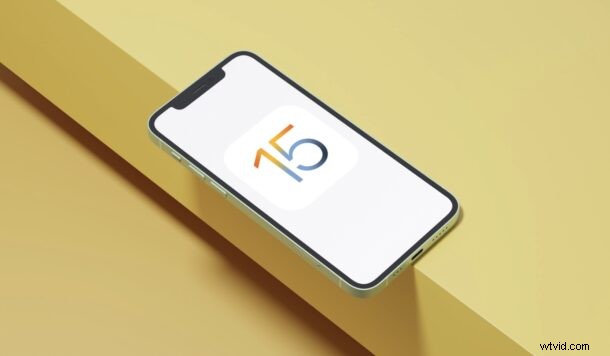
iOS 15 e iPadOS 15 sono finalmente arrivati e se sei interessato a sapere quali sono alcune delle migliori nuove funzionalità per iPhone e iPad, ti abbiamo coperto. Quindi aggiorna il tuo dispositivo se non l'hai già fatto, quindi continua a leggere per provare alcuni dei nuovi trucchi più pratici.
A livello superficiale, l'ultima iterazione non è una revisione visiva, ma apporta molte aggiunte e modifiche funzionali che la maggior parte degli utenti apprezzerà sicuramente. Ti imbatterai in queste modifiche quando utilizzi app diverse come FaceTime, Safari, Note, iCloud e altre ancora.
15 delle migliori funzionalità di iOS 15 da provare
Le caratteristiche che abbiamo elencato di seguito non sono in un ordine particolare. Tieni presente che alcune di queste nuove funzionalità richiedono un iPhone più recente a causa di limitazioni hardware. Ora, senza ulteriori indugi, diamo un'occhiata:
1. FaceTime arriva su Android e Windows e sul Web
Ti starai chiedendo perché questa è considerata una funzionalità di iOS 15. Bene, questo perché solo i dispositivi iOS 15, iPadOS 15 e macOS Monterey possono creare collegamenti Web FaceTime. Una volta creato, puoi condividerlo con persone che non possiedono un dispositivo Apple.
Finché il destinatario ha accesso a un browser web, sarà in grado di partecipare alla tua chiamata FaceTime senza problemi.
Troverai questa nuova aggiunta non appena avvierai l'app FaceTime sul tuo iPhone.
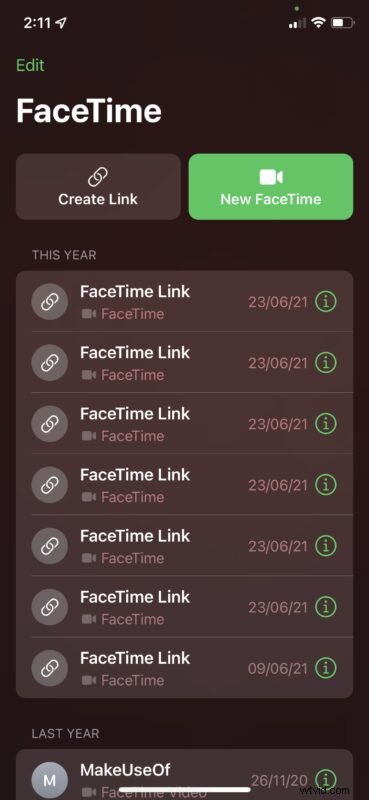
2. Nuove modalità microfono per le chiamate FaceTime
Il nuovo aggiornamento di iOS 15 introduce due nuove modalità microfono per migliorare la qualità delle tue chiamate FaceTime. Apple utilizza l'apprendimento automatico per raggiungere questo obiettivo.
Una delle modalità si chiama Voice Isolation che si concentra sulla tua voce e blocca tutto il rumore di fondo.
L'altro è chiamato modalità Wide Spectrum, che assicura che ogni suono nella stanza sia udibile.
Troverai questa modalità utile quando più persone si trovano nella stessa stanza e desideri che tutti siano ascoltati durante una videochiamata.
Una volta che sei in una chiamata FaceTime attiva, puoi passare da queste due modalità microfono dal Centro di controllo iOS. Tuttavia, per utilizzare questa funzione avrai bisogno di un dispositivo con il chip Apple A12 Bionic o successivo.
3. Trascina e rilascia tra le app
Questa è un'ottima funzionalità di qualità della vita che molti utenti possono sfruttare per migliorare il proprio flusso di lavoro. Ora puoi trascinare e rilasciare i contenuti su varie app in iOS 15. Possono essere collegamenti Web, schede Safari, testo, immagini o file.
Nota che avrai bisogno di entrambe le mani per usare questa funzione.
Seleziona il contenuto e tieni premuto su di esso, quindi passa all'app in cui desideri incollare il contenuto.
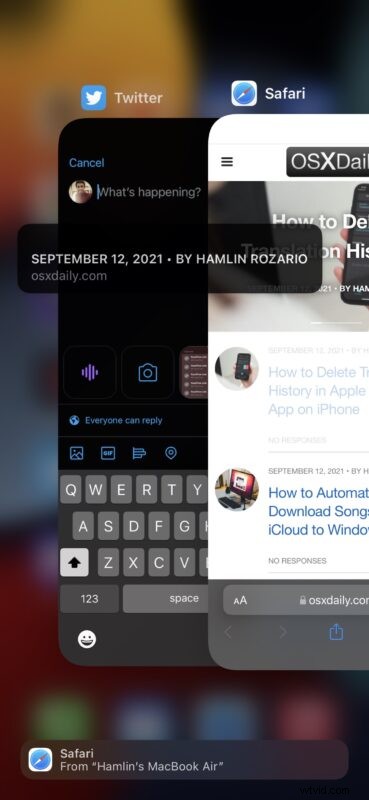
4. Testo in tempo reale nelle foto
Il tuo iPhone con iOS 15 può rilevare automaticamente il testo da immagini, screenshot e persino dall'anteprima live della tua fotocamera. Tuttavia, questa funzione è limitata ai dispositivi con il chip Apple 12 Bionic o successivo. Quindi, assicurati che il tuo iPhone sia supportato prima di provarlo.
Esistono alcuni modi per accedervi, ad esempio aprire l'app Foto e trovare un'immagine con del testo al suo interno. Quindi cerca l'opzione Testo attivo nell'angolo in basso a destra dello schermo, toccala per evidenziare il testo, dove puoi copiare, selezionare, cercare, definire, ecc. proprio come qualsiasi altro testo sullo schermo.
Puoi anche accedervi da Fotocamera, aprendo l'app Fotocamera e punta il tuo iPhone verso il testo per accedere alla nuova opzione Testo live nell'angolo in basso a destra dell'anteprima. Toccalo per evidenziare il testo sullo schermo, quindi copia, seleziona o "Cerca" come richiesto.
5. Autenticatore integrato
L'autenticazione a due fattori è diventata molto popolare di recente, con alcune app e servizi che rendono obbligatorio migliorare la sicurezza del tuo account. Bene, finora, la maggior parte delle persone si è affidata ad app di autenticazione come Google Authenticator o Authy, ma ora che hai un iPhone con iOS 15, puoi sfruttare il nuovo autenticatore integrato. Come le offerte di terze parti, questo autenticatore genera codici 2FA che puoi utilizzare per accedere al tuo account in modo sicuro.
Per usarlo, vai su Impostazioni -> Password e seleziona l'account per cui desideri abilitare 2FA. Quindi, tocca "Imposta codice di verifica". Avrai la possibilità di inserire una chiave di configurazione o scansionare un codice QR dal sito web. Il nuovo autenticatore potrebbe non essere ricco di funzionalità come alcune app di terze parti, ma è comunque abbastanza buono per una soluzione integrata. Inoltre, non devi preoccuparti di migrare i tuoi codici quando esegui l'upgrade a un nuovo iPhone, grazie a iCloud.
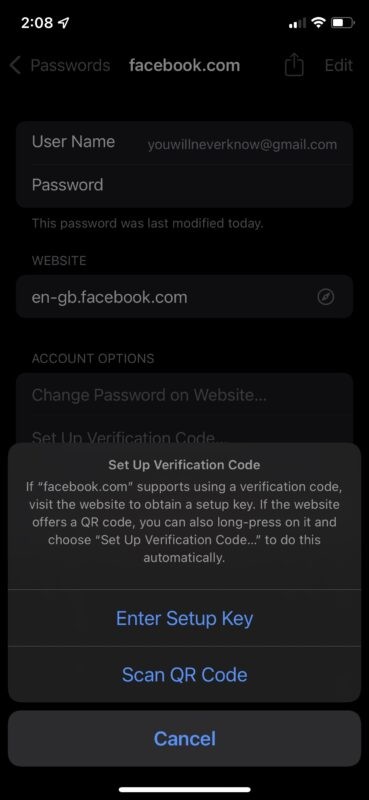
6. Condiviso con te
Questa è una nuova funzione Messaggi che funzionerà in tandem con altre app stock come Safari, Apple Music, Foto e altro, per migliorare l'esperienza di condivisione dei contenuti tra gli utenti Apple. Ecco come funziona:
I tuoi contatti condividono diversi tipi di contenuti con te su iMessage. Ad esempio, alcuni potrebbero essere collegamenti Web, altri potrebbero essere immagini e così via. Il più delle volte, potresti essere impegnato a controllare immediatamente il contenuto condiviso.
iOS 15 di Apple separa in modo intelligente i contenuti condivisi con te attraverso le app stock. Ad esempio, se qualcuno ha condiviso un collegamento con te, lo troverai la prossima volta che avvierai Safari sul tuo iPhone. Oppure, se il tuo amico ha condiviso un brano, lo vedrai la prossima volta che apri l'app Musica. Non devi più scorrere i messaggi per trovare i contenuti che un amico ha condiviso con te.
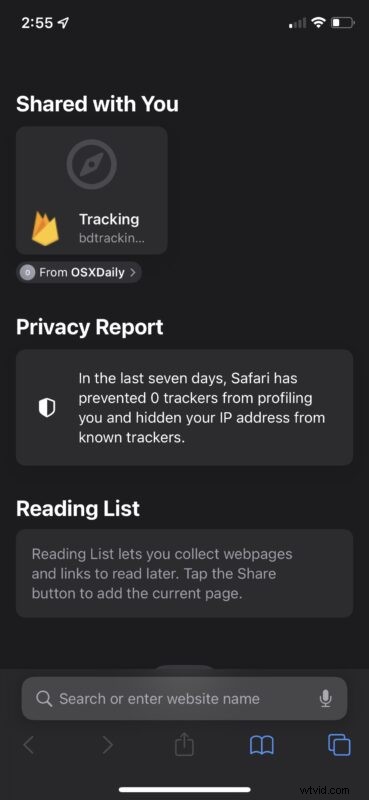
7. Riprogettazione di Safari:barra degli URL in basso, raggruppamento di schede, ecc
Safari ottiene la più grande revisione degli ultimi anni con l'aggiornamento del software iOS 15. Per gli utenti iPhone, la barra degli indirizzi si trova ora in basso per impostazione predefinita, ma può comunque essere spostata in alto se necessario tramite Impostazioni.
Ora puoi passare da una scheda all'altra semplicemente scorrendo verso sinistra o verso destra sulla barra delle schede.
Safari ora organizza le schede in un modo molto migliore con una nuova funzionalità chiamata Gruppi di schede. Questi gruppi di schede si sincronizzano con iCloud, così puoi passare senza problemi tra i tuoi dispositivi senza perdere le tue schede.
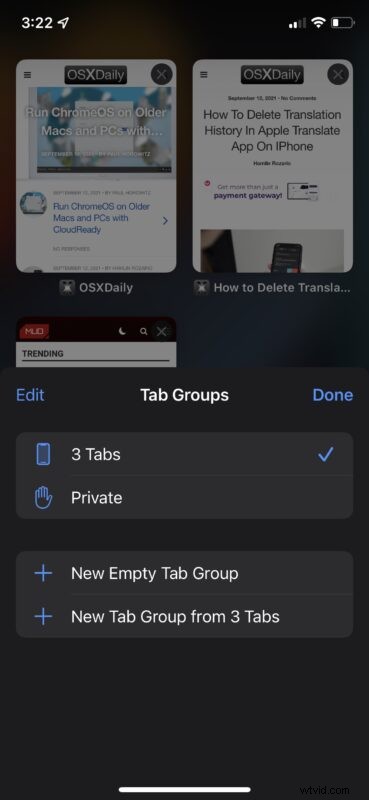
8. Archiviazione iCloud temporanea per il trasferimento di dati
Non tutti hanno abbastanza spazio di archiviazione iCloud per eseguire il backup di tutti i dati archiviati sul proprio iPhone. Fino a questo punto, è stato necessario eseguire l'aggiornamento a un piano di livello superiore per ottenere lo spazio di archiviazione necessario per completare il backup. Ma con l'aggiornamento di iOS 15, Apple ora garantisce uno spazio di archiviazione iCloud temporaneo per un massimo di tre settimane quando acquisti un nuovo iPhone. Puoi utilizzare questo periodo di tempo per trasferire automaticamente tutte le app, le foto, i dati e altre impostazioni sul tuo nuovo dispositivo con l'aiuto di iCloud.
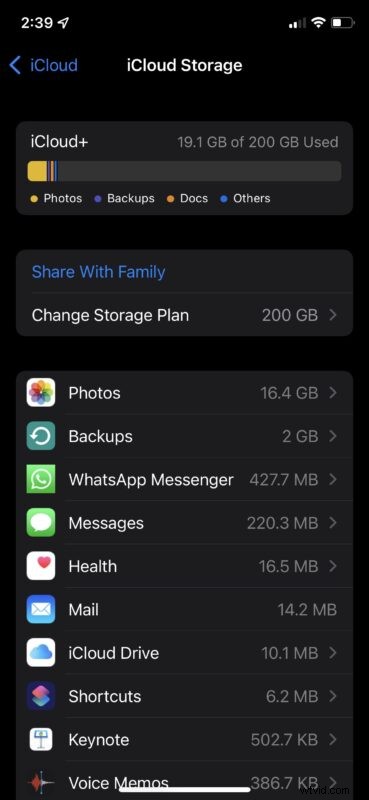
9. Proteggi la tua privacy con Hide My Email
La maggior parte degli utenti desidera mantenere privati i propri indirizzi e-mail personali. Apple ora ti consente di farlo con la nuova funzione Hide My Email in iOS 15. Fa parte del servizio iCloud+ dell'azienda, che non costa altro che i piani esistenti. Quindi, in pratica, se stai già pagando per iCloud, sei pronto per utilizzare questa nuova aggiunta.
Hide My Email genera un indirizzo email univoco e casuale che inoltra alla tua casella di posta personale. Puoi eliminare questa email in qualsiasi momento e passare a un indirizzo casuale diverso ogni volta che lo desideri. Grazie a questa nuova funzionalità, non è più necessario condividere il tuo indirizzo email effettivo quando ti iscrivi a vari servizi. Per configurarlo, vai su Impostazioni -> ID Apple -> iCloud -> Nascondi la mia email sul tuo iPhone.
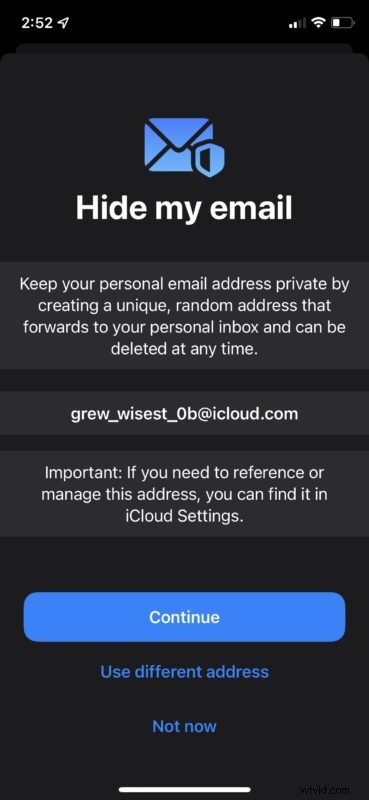
10. Inoltro privato iCloud
Il servizio iCloud+ di Apple che abbiamo appena menzionato include un'altra pratica funzionalità di privacy chiamata Private Relay. In poche parole, è un servizio simile a una VPN che ti consente di mascherare il tuo indirizzo IP. Tuttavia, a differenza di una tipica VPN, Apple ti limita agli indirizzi IP all'interno del tuo paese, il che significa che non puoi utilizzarla per accedere a servizi e contenuti con blocco regionale.
Private Relay assicura che il traffico in uscita dal tuo dispositivo sia crittografato in modo che nessuno possa intercettarlo e leggerlo.
Private Relay funziona solo con Safari e altre app/siti web non sono supportati. Puoi abilitarlo o disabilitarlo andando su Impostazioni -> ID Apple -> iCloud -> Private Relay sul tuo iPhone.
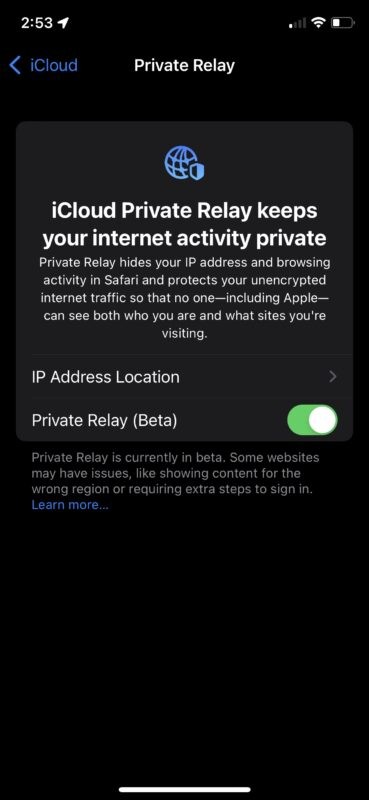
11. Tag in Note
Ora puoi organizzare tutte le tue note nell'app Note di riserva con gli hashtag. Le note con gli stessi hashtag verranno raggruppate insieme. Puoi aggiungere uno o più tag in qualsiasi punto della nota.
Ad esempio, puoi aggiungere #shopping alla tua nota che puoi utilizzare in seguito per filtrare tutte le tue liste della spesa.
Il nuovo browser dei tag nell'app Note ti consente di toccare qualsiasi tag o una combinazione di tag per visualizzare rapidamente le note contrassegnate.
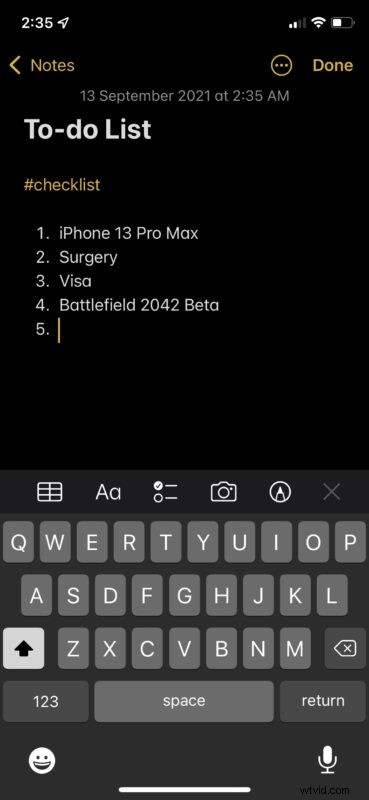
12. Modalità di messa a fuoco
Apple ha introdotto una versione migliorata della modalità Non disturbare chiamata modalità Focus, che ti consente di filtrare la notifica da contatti e app a seconda della tua attività. La messa a fuoco è molto più personalizzabile in base ai tuoi gusti e hai accesso ad alcune modalità preimpostate come Personale, Lavoro, Gioco, ecc., Se sei pigro per impostarne una da zero.
La parte migliore? Puoi automatizzare o programmare la modalità di messa a fuoco se non desideri attivarla manualmente dal Centro di controllo. Puoi anche utilizzare l'attivazione intelligente per accedere a una modalità di messa a fuoco in base all'ora, alla posizione o all'attività dell'app.
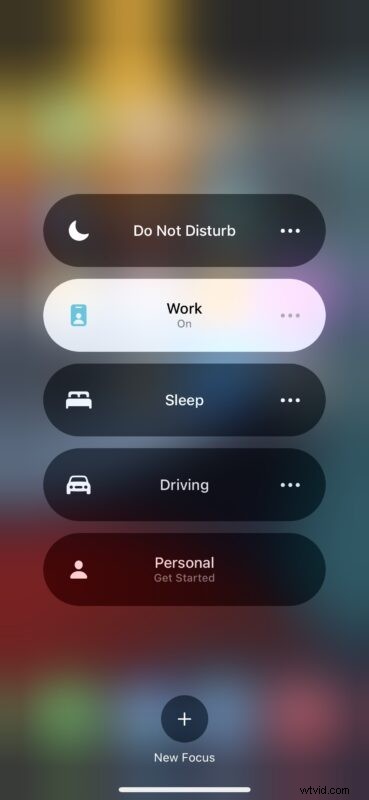
13. Siri sul dispositivo
Con il nuovo aggiornamento software iOS 15, Siri può ora elaborare tutte le tue richieste direttamente sul tuo iPhone. Tutta l'elaborazione vocale avviene sul dispositivo con l'aiuto dell'Apple Neural Engine. Quindi, non è più necessario inviare dati ai server di Apple per elaborare le tue richieste.
Avrai bisogno di un iPhone con il chip Apple A12 Bionic o successivo per sfruttare questa funzionalità.
Siri ora può anche elaborare molte richieste senza una connessione Internet, come impostare sveglie, effettuare telefonate, inviare messaggi di testo, avviare app e altro ancora.
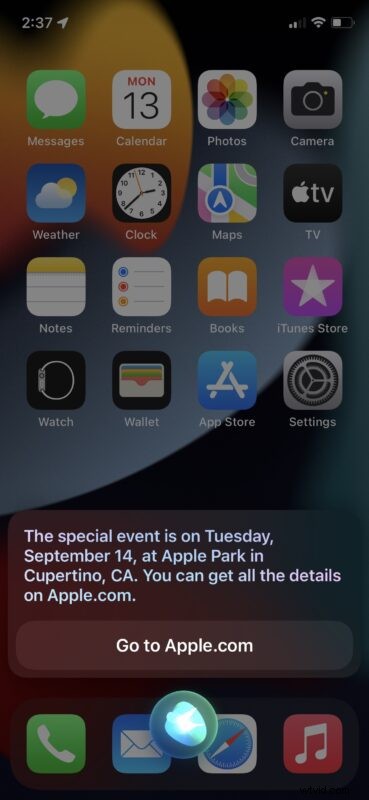
14. Audio spaziale con rilevamento dinamico della testa
Apple ha introdotto l'audio spaziale con Dolby Atmos in Apple Music con l'aggiornamento di iOS 14.6 solo pochi mesi fa. Tuttavia, la società sta già facendo un salto di qualità aggiungendo il rilevamento dinamico della testa con il nuovo aggiornamento del software iOS 15.
Puoi provare questa immersione audio migliorata se possiedi AirPods Pro o AirPods Max.
Riproduci un brano a tua scelta, quindi premi a lungo il dispositivo di scorrimento del volume nel Centro di controllo per accedere all'interruttore per abilitare l'audio spaziale.
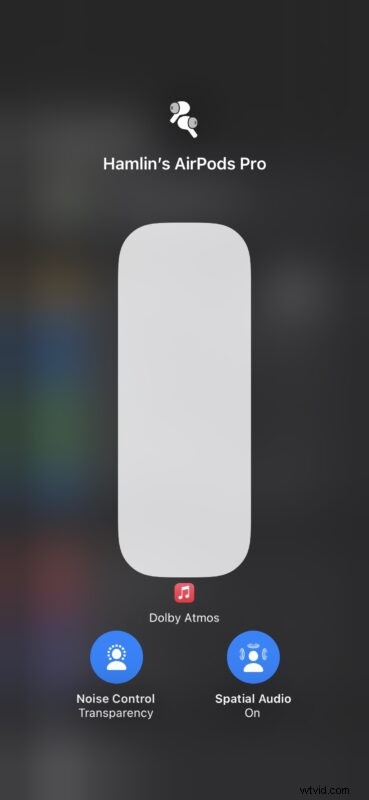
15. Condividi Gioca
SharePlay è probabilmente una delle più grandi funzionalità che Apple ha introdotto durante la rivelazione di iOS 15 al WWDC 2021. Tuttavia, è l'ultima in questo elenco solo perché non è ancora uscita. Apple ha posticipato questa funzione a una data successiva nel 2021 per perfezionarla ulteriormente.
SharePlay è fondamentalmente una funzione FaceTime che ti consente di avviare una festa di ascolto o di ascolto dal tuo iPhone in iOS 15. Ad esempio, puoi guardare film e programmi TV con i tuoi contatti durante una chiamata FaceTime dall'app Apple TV. In alternativa, avvia una sessione di ascolto di musica di gruppo dall'app Musica. La riproduzione del contenuto rimane sincronizzata per tutti i partecipanti alla chiamata. Oltre alle app di Apple, SharePlay funzionerà anche con app e servizi di streaming di terze parti, a condizione che lo sviluppatore aggiunga il supporto con la nuova API SharePlay.
Come probabilmente avrai già capito, puoi passare ore a controllare tutte queste nuove funzionalità dopo aver aggiornato il tuo iPhone a iOS 15 o iPad a iPadOS 15. La maggior parte delle funzionalità che abbiamo elencato qui sono disponibili anche su iPadOS 15 poiché iPadOS è solo iOS rietichettato per uno schermo delle dimensioni di un tablet. E ci sono alcuni suggerimenti aggiuntivi specifici per iPadOS 15, come la nuova funzionalità multitasking, che tratteremo separatamente.
Cosa ne pensi delle nuove funzionalità di iOS 15? Quanto tempo è passato da quando hai aggiornato il tuo dispositivo a iOS 15? Hai una funzione iOS 15 preferita? Condividi le tue esperienze personali con noi e non dimenticare di lasciare il tuo prezioso feedback nella sezione commenti qui sotto.
